iso是电脑上的光盘镜像的存储格式之一,它形式上只有一个文件,可以真实反映光盘的内容,可由刻录软件或者镜像文件制作工具创建。我们现在很多用户都在使用Win10系统,那么Win10系统怎么安装iso镜像文件呢?下面小编就和大家分享下Win10系统安装iso镜像文件的具体操作方法。
准备工作:
1、备份C盘和桌面文件,防止重要数据丢失;
2、虚拟光驱;
Win10系统安装iso镜像文件方法:
1、使用WinRAR把win10 iso镜像解压到C盘之外的分区,或者直接使用虚拟光驱加载;
2、双击“setup.exe”打开安装界面,选择是否马上下载更新,选择不是现在,下一步;
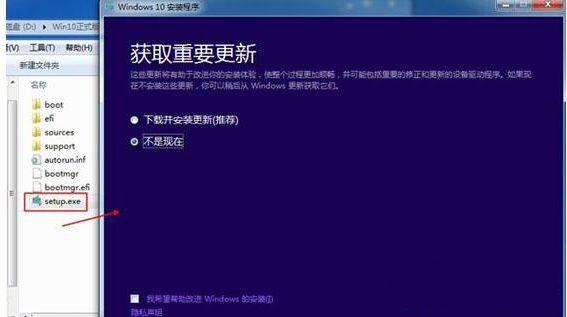
3、“接受”许可协议执行下一步;
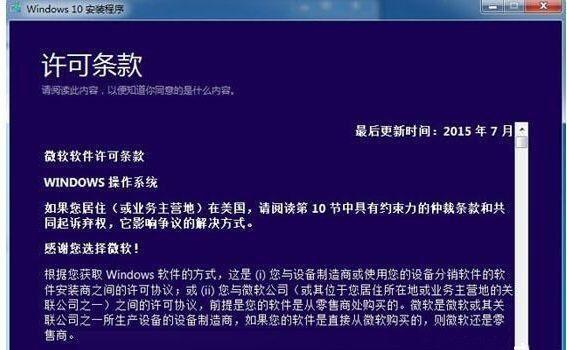
4、“升级”是直接升级到win10,“自定义”则是覆盖安装,win7或win8.1用户选择升级;
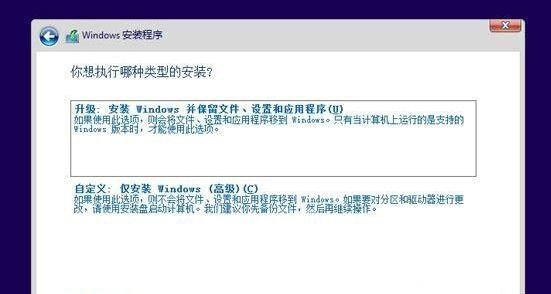
5、选择升级的用户,选择要保留的内容,下一步;
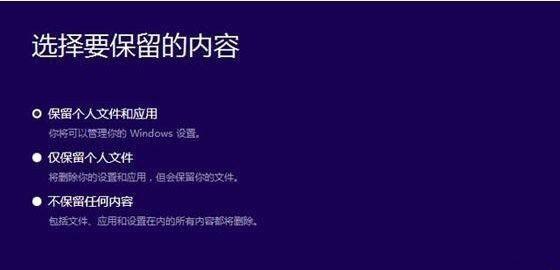
6、检测电脑配置之后,提示可以安装,点击“安装”;
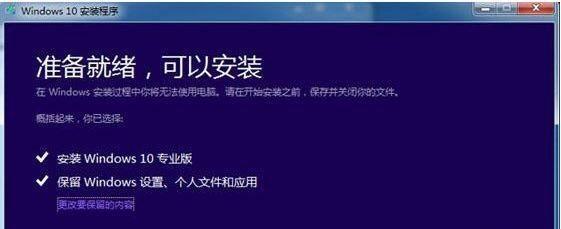
7、进入这个界面,开始安装win10系统;
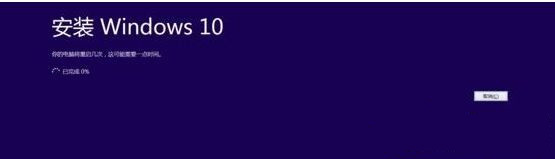
8、接着电脑自动重启,进行win10的安装操作,等待安装完成即可。
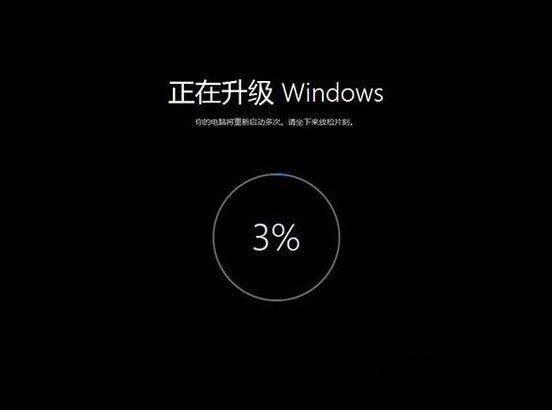
以上就是和大家分享的Win10系统安装iso镜像文件的具体操作方法,希望给您带来帮助。

 2020-11-12
2020-11-12












